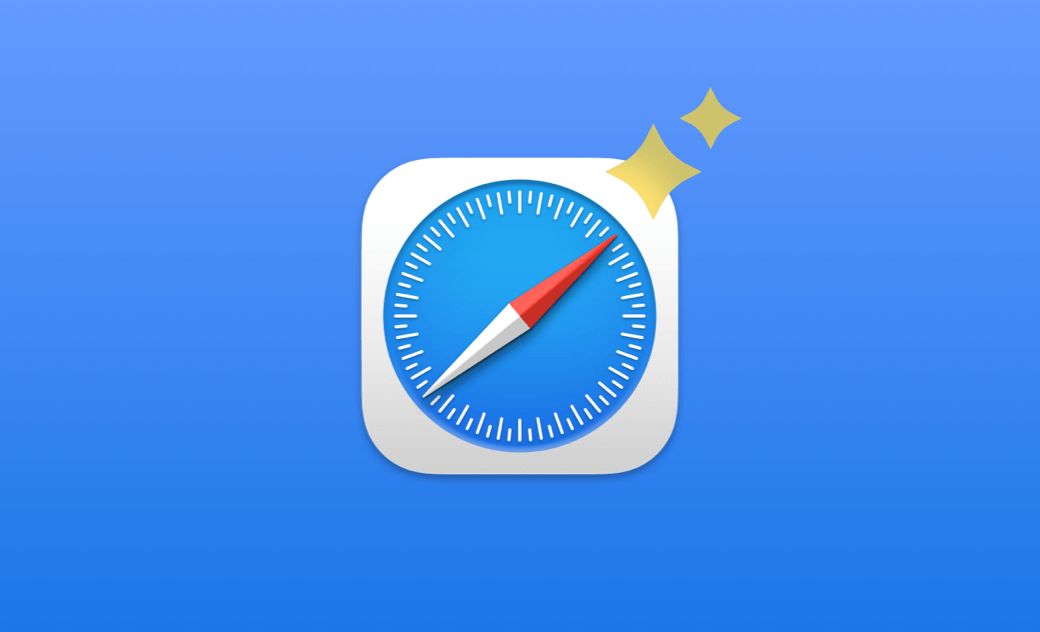【Mac/iPhone/iPad】Safariのキャッシュをクリアする方法
<始める前に>
Safariからキャッシュだけを削除したいでしょうか。事前にBuhoCleanerをダウンロードしてみましょう。このクリーナーはSafariだけでなく、Chrome、Firefox、Opera、システムおよびユーザーのキャッシュもクリアできます。MacFanの雑誌でも掲載されました。
こちらのブログ記事では、Mac、iPhone、iPadでSafariをキャッシュクリアする方法をご紹介します。
重くなり過ぎたSafariのキャッシュファイルは、貴重なストレージスペースの多くを占めるだけでなく、お使いのMac、iPhone、iPadのパフォーマンスを低下させるかもしれません。さらに、Safariの日常使用にも大きな影響を与えます。ストレージスペースを確保し、システム動作を速くしたいなら、Safariのキャッシュクリアをするのが良い方法かもしれません。このブログ記事では、Safariのキャッシュとは何か、キャッシュクリアする時点とそのメリット、Mac、iPhone、iPadでキャッシュクリアをする方法について詳しくご紹介します。
Safariのキャッシュをクリアする時点ともらったメリット
いつSafariのキャッシュが削除されるか、削除すると、どんなメリットがあるのかなどのことを知りたい方も多くいるかもしれません。ここでは、これらのことを詳しく説明いたします。
以下のような問題が発生した場合、削除することをお勧めします。何故なら、Safariのキャッシュファイルを削除すると、ウェブページを再訪した時に以前よりも開くのが遅くなるからです。
- ストレージの容量が足りない
キャッシュファイルはハードドライブに保存されます。より多くのウェブサイトにアクセスすればするほど、より多くのストレージスペースを占有します。これらをクリーニングすることで、ストレージスペースを確保し、デバイスのパフォーマンスを向上させることが出来ます。
- ページ上でエラーが発生する
時折、ページ上でエラーが発生することがあります。Safariのキャッシュを削除することで、これらの問題を修正することが出来ます。
- プライバシーの保護
プライバシーの問題は常に懸念されています。マルウェアや広告、訪れたウェブサイトを通じて、あなたに関する何らかの情報を手に入れることが出来ます。情報を追跡されたくない場合は、Safariのキャッシュクリアをすることで、効率的にプライバシーを保護することが可能です。
MacでSafariのキャッシュをクリアする方法
方法 1:BuhoCleaner経由 - 徹底的にクリア
Safariキャッシュだけを徹底的にクリアするすばやく簡単な方法は、Mac専用クリーナーBuhoCleanerを使用することです。 この便利なキャッシュクリーナーを使用すると、Safari、Chrome、Firefox、Operaなどの一般的なブラウザ、およびシステム、アプリケーションからすべてのキャッシュファイルをすばやく削除できます。さらに、無料で3GBのキャッシュを削除することができます。
- MacにBuhoCleanerをダウンロードしてインストールします。
- 起動して、右側の列の「スキャン」ボタンをクリックします。
- 「詳細の確認」ボタンをクリックして、詳細な結果リストを開きます。
- 「ブラウザキャッシュ」をクリックし、Safariの横にあるチェックボックスをオンにして、「削除」ボタンをクリックします。
方法 2:設定経由 - 一部分だけ削除
- 「Safari」ブラウザを開きます。
- 「Safariメニュー>設定>プライバシー」をクリックします。
- 「Webサイトデータを管理」のボタンをクリックすると、閲覧したウェブサイトの一覧が表示されます。
- 「Webサイトデータを管理」にはCookieとキャッシュデータがあります。Commandキーを押しながらキャッシュだけをクリックして選択します。「削除」ボタンをクリックすると、Safariからキャッシュをクリアできます。
方法 3:Safariメニュー - 一括削除
- Safariブラウザを起動します。
- 「Safariメニュー>設定>詳細」をクリックします。
- 「メニューバーに“開発”メニューを表示」にチェックを入れます。
- 開発」をクリックし、ドロップダウンメニューから「キャッシュを空にする」を選択します。
iPhoneとiPadでSafariのキャッシュを削除する方法
以下の手順ではiPhone、iPadのSafariの履歴、Cookie、ウェブサイトのデータが全てクリーンアップされますので、ご注意ください。
- iPhone、又はiPadで「設定」アプリを起動します。
- 画面を下にスワイプして「Safari」を見つけます。
- Safariを開き、画面を下にスクロールして「履歴とウェブサイトのデータを消去」を選択します。
- 時刻を選択し、履歴を消去を押します。
Safariキャッシュのクリア|よくある質問
Safariのキャッシュとは?
簡単に言えば、キャッシュとは、リクエストされたウェブリソースのコピーです。Htmlページ、js、画像、データなどがこれに当たります。ウェブサイトを再訪すると、Safariに保存されているキャッシュがアクセス要求に応じてそのコピーを使用するか、元のページに要求を送るかを判断します。一般的に、ページが更新されていない場合はキャッシュがそのまま使用されます。
キャッシュされたファイルはサーバーへの負担を軽減し、サイトを開くプロセスを高速化します。とても大切な物なのですが、削除しても大丈夫なのでしょうか?記事の続きをお読みください。
Safariのキャッシュを消すと何のデータが消える
Mac、iPhone、iPadのSafariからキャッシュを消すと、閲覧したWebサイトのキャッシュだけが消えて、お気に入り、候補中の項目も変えます。
Safariのキャッシュをクリアしてもかなりメモリを使うのはなぜ
Safariのキャッシュが多すぎて、かなりメモリを消費しました。毎回、キャッシュをクリアしても問題は解決されないです。これは、Safariブラウザのタブが大量に開いてキャッシュが大量たまるからです。開いているタプの量を少なくすれば、この問題は解消できると思います。
最後に
Mac、iPhone、iPadでSafariブラウザのキャッシュクリアに関する方法をご紹介しました。Safariブラウザのキャッシュクリアをすることで、多くの恩恵を受けられるかもしれませんが、同時に、次に同じウェブサイトにアクセスしたときに、ウェブサイトを開く速度が以前よりも遅くなる現実も受け入れなければなりません。ですので、必要な時にだけキャッシュクリアを行うことをお勧めいたします。
10年以上に渡ってWebサイト制作やMac / iOS向けのアプリケーションを開発してきた経験を持ち、その経験を活かしてiPhoneおよびMacに関する設定方法やトラブルシューティング、活用事例などの様々な記事を執筆。一般ユーザーにも分かりやすい言葉で書かれたそれらの記事は、多くの読者から好評を得ており、その読者数は現在では数百万人に達する。